Die Microsoft Edge-Eingabeaufforderung ist in den letzten Windows-Updates nerviger denn je geworden, da Microsoft verzweifelt versucht, den Browser an mehr Benutzer weiterzugeben, auch wenn sie dies nicht möchten. Wenn Sie sich über das Tag „Empfohlener Browser“ ärgern, sind Sie hier genau richtig. In diesem Artikel zeigen wir Ihnen, wie Sie Microsoft Edge auf Ihrem System vollständig deaktivieren und stattdessen Ihren bevorzugten Browser verwenden.
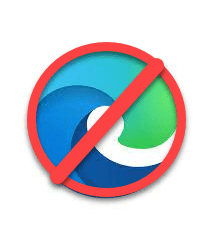
So deaktivieren Sie Microsoft Edge in Windows 11 vollständig
Sie können den Microsoft Edge in Windows 11 problemlos deaktivieren.
1. Klicken Sie zunächst mit der rechten Maustaste auf das Startsymbol in der Mitte der Taskleiste und klicken Sie dann auf „Einstellungen“.
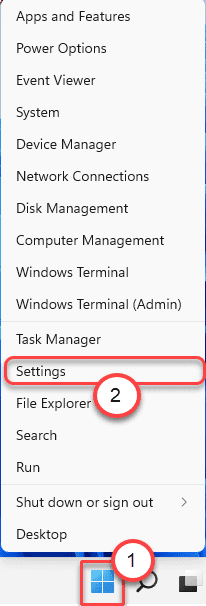
2. Wenn sich das Einstellungsmenü öffnet, klicken Sie im linken Bereich auf „Apps“.
3. Tippen Sie auf der rechten Seite auf „Standard-Apps“.
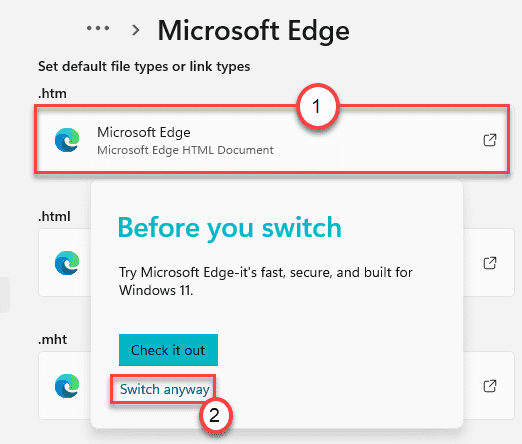
4. Gehen Sie dann auf der rechten Seite zu „Standardeinstellungen für Anwendungen festlegen“.
5. Schreiben "Microsoft Edge" In der Box.
6. Klicken Sie dann auf „Microsoft Edge“.
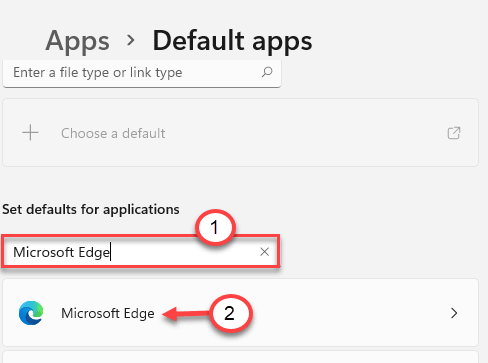
7. Sie finden die Liste der Erweiterungen, die mit dem Microsoft Edge-Browser verbunden sind.
8. Klicken Sie auf die erste Erweiterung, um sie zu ändern. Sie werden von einer weiteren nervigen Aufforderung gestampft.
9. Klicken Sie einfach auf „Trotzdem wechseln“.
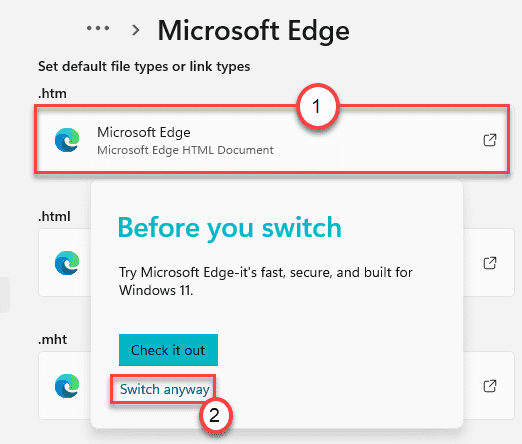
10. Außerdem sehen Sie eine Liste der auf Ihrem Computer installierten Browser.
11. Wählen Sie Ihren bevorzugten Browser aus der Liste. Wenn Sie es nicht sehen können, klicken Sie auf „Mehr Apps“.
12. Wenn Sie es ausgewählt haben, klicken Sie auf „OK“.
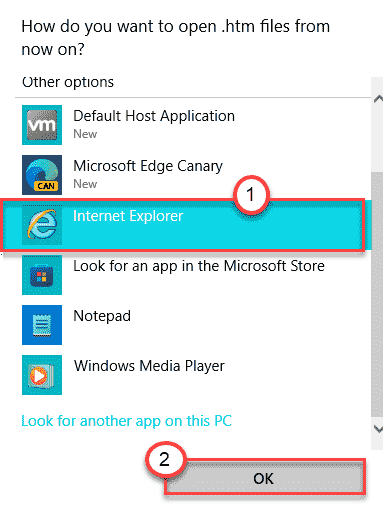
13. Wiederholen Sie die gleichen Schritte für andere Erweiterungen, die derzeit mit Microsoft Edge verknüpft sind.
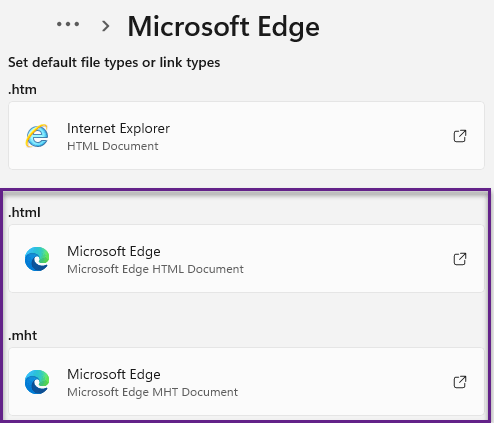
Schließen Sie den Einstellungsbildschirm. Neu starten Ihren Computer und Sie werden fertig sein.
Das ist es! Sie werden Microsoft Edge nicht sehen, es sei denn, Sie öffnen es selbst.


